笔记本插上电源后键盘失灵 笔记本电脑键盘失灵怎么办
更新时间:2023-05-02 13:02:23作者:jiang
笔记本电脑对于现代人来说已经不再陌生。它不仅方便携带,还能进行各种办公、学习、娱乐等活动。然而有时候我们会遇到一些问题,比如笔记本插上电源后键盘失灵。这种情况可能会给我们带来一些麻烦,因为我们无法正常地进行输入。那么当笔记本电脑键盘失灵时,我们应该怎么办呢?下面就让我来介绍一些解决方法。
笔记本电脑键盘失灵怎么办
笔记本插上电源后键盘失灵如下:
1,右键点击“此电脑”,菜单栏选择“属性”进入。
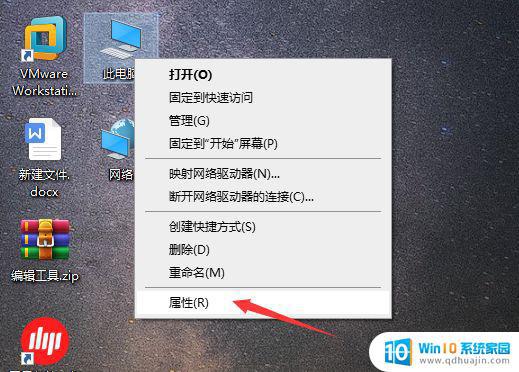
2,然后点击界面左侧的“设备管理器”下一步。

3,找到“键盘按钮”。windows10系统的默认键盘驱动是S/2标准键盘
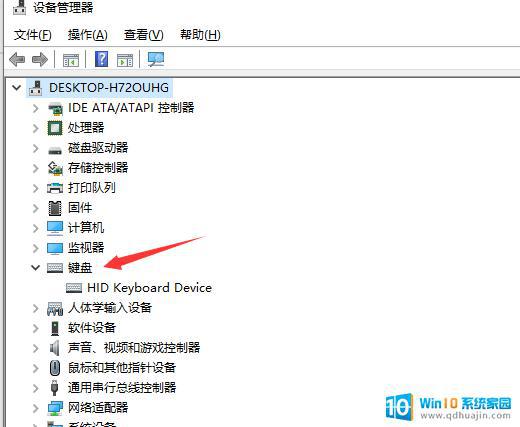
4,右键点击选择“更新驱动程序”,点击“搜索更新的驱动程序软件”,电脑会自动更新成最新版本的软件即可修复。


如果笔记本电脑插上电源后键盘失灵了,可以尝试拔下电源,重启电脑,检查键盘连接线是否松动或损坏,或者尝试更换新的键盘。如果问题依然存在,可能是硬件故障引起的,需要专业人员进行维修或更换相关硬件。及时修复可以保证电脑的正常使用,提高工作效率。





